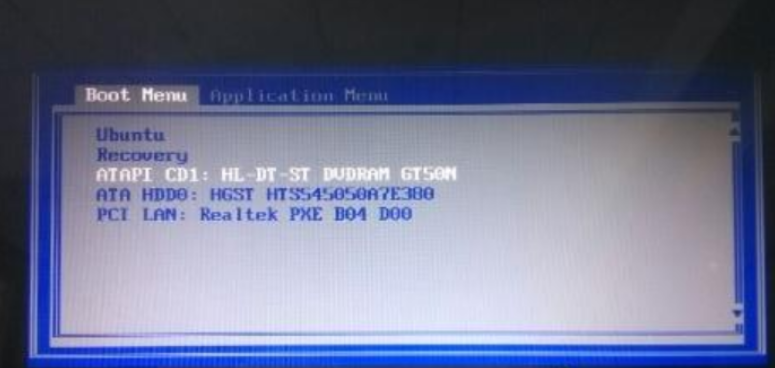目前来看重装win7系统的方法有各种各样,其中光盘重装系统是目前比较经典的方法,使用的小伙伴现在也不多了。有些用户想了解如何光盘重装系统,下面就教下大家光盘重装系统win7教程。
工具/原料:
系统版本:windows7系统
品牌型号:华硕VivoBook14
方法/步骤:
借助光盘启动盘重装系统步骤:
1、首先需要自行购买或者制作光盘启动盘。打开光驱,将光盘放入光驱中,点击重启电脑。

2、在我们的电脑未开机前狂按del键,进入之后,将第一启动方式改为光盘启动即可。

3、设置好后按f10保存退出即可。点击现在安装按钮,开始安装win7专业版下载系统啦。

4、耐心等待复制临时文件和安装程序正在启动过程中。
u启动怎么重装系统win7
电脑系统会因为使用时间过久,或病毒和误删文件等等原因,导致不稳定的情形,这时候就需要对电脑系统重装。对于很多用户而言,并没有接触过u启动怎么重装系统。其实很简单,小编今天给大家带来了u启动重装系统教程。

5、此时需要选择安装更新。

6、许可条款,大家必须选择同意 。

7、此时可以选择升级方式安装以及自定义的方式。

8、选择一个磁盘,鼠标点击下一步就开始复制文件了。耐心等待安装。

总结:
首先打开光驱,光盘放入光驱中点击重启电脑,选择安装方式耐心等待即可。
以上就是电脑技术教程《电脑如何用光盘重装系统win7》的全部内容,由下载火资源网整理发布,关注我们每日分享Win12、win11、win10、win7、Win XP等系统使用技巧!如何一键重装win7系统教程
我们的电脑在使用年限久了之后,运行上逐渐会出现缓慢或者是卡机的现象,这对于我们的使用体验来说是非常不好的,所以今天小编也是带来了如何一键重装win7系统的分享,下面让我们一起来看一下吧。